硬盘在电脑中扮演着存储数据的重要角色,然而有时我们可能会遇到电脑无法识别硬盘的问题。当这种情况发生时,我们需要及时采取措施来解决这个问题。本文将为您介绍一些常见的解决方法,帮助您快速解决电脑无法识别硬盘的困扰。
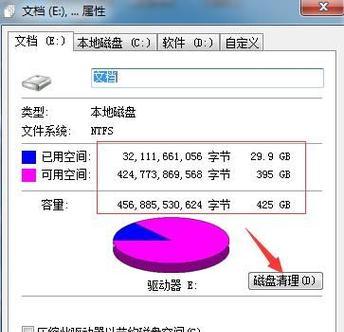
一:检查硬盘连接线是否松动
确保硬盘连接线紧密连接在电脑主板和硬盘上,如果连接线松动,可以重新插拔连接线,确保连接牢固。
二:检查硬盘电源线是否正常连接
确认硬盘电源线与电源插座正常连接,确保硬盘能够正常供电。

三:更换硬盘数据线或电源线
有时,硬盘连接线或电源线可能会损坏,导致无法正常识别。尝试更换一个新的硬盘数据线或电源线,看是否能够解决问题。
四:检查硬盘在其他电脑上是否能够识别
将硬盘连接到另一台电脑上,查看是否能够正常识别。如果可以,说明问题出在您的电脑上,可以进一步排查问题。
五:更新或重新安装硬盘驱动程序
有时,旧版或损坏的硬盘驱动程序可能导致硬盘无法识别。您可以尝试更新或重新安装硬盘驱动程序来解决这个问题。
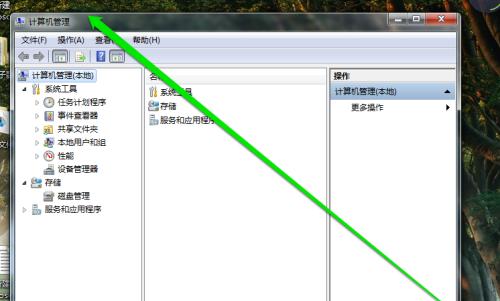
六:检查硬盘是否被正确分配驱动器号
打开磁盘管理工具,检查硬盘是否被正确分配了驱动器号。如果没有分配驱动器号,您可以右键点击硬盘,在菜单中选择“更改驱动器号和路径”,然后分配一个可用的驱动器号。
七:尝试使用其他USB接口
如果是外置硬盘无法识别,尝试将其连接到其他USB接口上,因为有时某个USB接口可能存在问题。
八:检查BIOS设置
进入计算机的BIOS设置界面,确认硬盘是否被正确识别。如果没有被识别,您可以尝试重新设置BIOS。
九:运行硬盘修复工具
有时,硬盘出现问题导致无法识别的原因是因为文件系统损坏。您可以使用一些专业的硬盘修复工具来尝试修复文件系统。
十:尝试恢复数据
如果您的硬盘无法识别并且其中存有重要数据,可以尝试使用数据恢复工具来尝试恢复数据。
十一:检查硬盘是否故障
如果尝试了以上所有方法都无法解决问题,那么有可能是硬盘本身发生故障。您可以将硬盘送至专业的维修中心进行检修。
十二:请教专业人士的意见
如果您对上述方法不太熟悉或者遇到了其他无法解决的问题,建议您咨询专业人士的意见,以便更准确地解决问题。
十三:定期备份重要数据
为了避免因硬盘无法识别而导致数据丢失,我们建议定期备份重要数据到其他存储介质,如云存储或外置硬盘。
十四:重装操作系统
如果以上方法都无法解决问题,最后一招是尝试重新安装操作系统。重新安装操作系统可以清除可能导致硬盘无法识别的软件或系统故障。
十五:
当电脑无法识别硬盘时,我们可以尝试检查连接线、更新驱动程序、调整BIOS设置等方法来解决问题。如果问题依然存在,可以考虑硬盘本身出现故障或寻求专业人士的帮助。无论如何,及时备份重要数据是非常重要的,以免数据丢失造成不可挽回的损失。




